win10怎样切换回传统桌面 win10切换回传统桌面的设置方法
更新时间:2023-08-14 15:19:00作者:mei
一些追求个性独特的用户会win10系统进行一番设置改造,没过一段时间看腻了,想要把桌面切换成传统样式,看起来更经典耐看,但是win10系统怎样切换回传统桌面?针对此疑问,现在来详细介绍把win10切换回传统桌面的设置步骤。
推荐:win10专业版系统
1、首先,在键盘上点击组合快捷键“Win + I”,界面会出现“设置”页面。我们在设置页面选择了“个性化”选项。
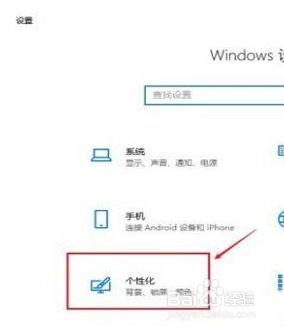
2然后,进入“个性化”页面后,我们在页面左侧找到“主题”选项,点击该选项进入下一步。
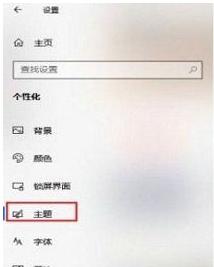
3接下来在界面下方找到“桌面图标设置”选项,我们点击该选项,界面上就会出现一个“桌面图标设置”窗口;
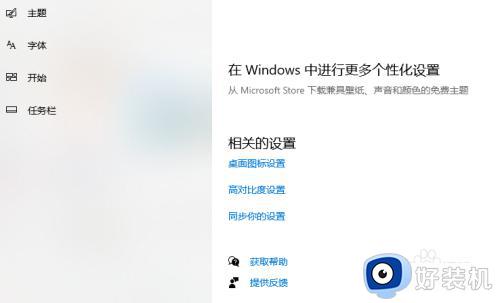
4最后,我们在窗口中将所有的桌面图标进行勾选,点击窗口底部的“确定”按钮,就可以返回到常规桌面。
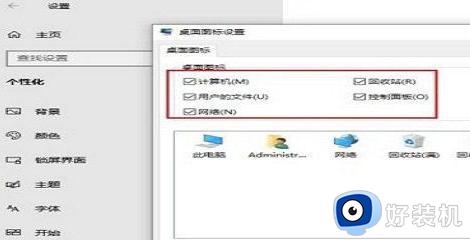
上述分享把win10系统切换回传统桌面的设置方法,经典样式看久也不会腻的,感兴趣的小伙伴一起来动手设置吧。
win10怎样切换回传统桌面 win10切换回传统桌面的设置方法相关教程
- win10怎么回到传统桌面 win10切换回传统桌面的步骤
- win10如何切换桌面风格模式 win10切换到桌面模式设置方法
- win10英雄联盟界面怎么切换到桌面 win10游戏画面切换桌面的具体方法
- win10游戏界面如何快速切换桌面 win10游戏界面快速切换回桌面的解决方法
- win10怎么切换第二个桌面 win10切换第二桌面的详细方法
- windows桌面切换的方法 win10该如何切换桌面
- win10切换lol会黑屏几秒怎么回事 win10切换lol会黑屏几秒原因和解决方法
- Win10系统多桌面如何切换 win10切换多桌面的步骤
- 如何把win10壁纸切换频率改为10秒 win10壁纸切换频率改为10秒一换的方法
- win10如何切换到桌面模式 win10系统桌面模式和平板模式怎么切换
- win10拼音打字没有预选框怎么办 win10微软拼音打字没有选字框修复方法
- win10你的电脑不能投影到其他屏幕怎么回事 win10电脑提示你的电脑不能投影到其他屏幕如何处理
- win10任务栏没反应怎么办 win10任务栏无响应如何修复
- win10频繁断网重启才能连上怎么回事?win10老是断网需重启如何解决
- win10批量卸载字体的步骤 win10如何批量卸载字体
- win10配置在哪里看 win10配置怎么看
win10教程推荐
- 1 win10亮度调节失效怎么办 win10亮度调节没有反应处理方法
- 2 win10屏幕分辨率被锁定了怎么解除 win10电脑屏幕分辨率被锁定解决方法
- 3 win10怎么看电脑配置和型号 电脑windows10在哪里看配置
- 4 win10内存16g可用8g怎么办 win10内存16g显示只有8g可用完美解决方法
- 5 win10的ipv4怎么设置地址 win10如何设置ipv4地址
- 6 苹果电脑双系统win10启动不了怎么办 苹果双系统进不去win10系统处理方法
- 7 win10更换系统盘如何设置 win10电脑怎么更换系统盘
- 8 win10输入法没了语言栏也消失了怎么回事 win10输入法语言栏不见了如何解决
- 9 win10资源管理器卡死无响应怎么办 win10资源管理器未响应死机处理方法
- 10 win10没有自带游戏怎么办 win10系统自带游戏隐藏了的解决办法
